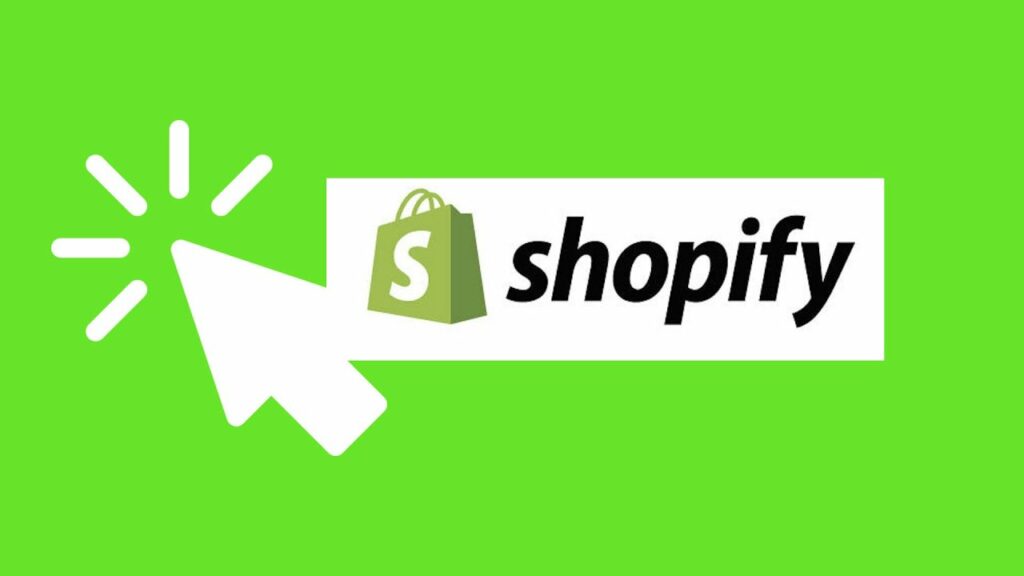Vous voulez créer une boutique Shopify et la mettre en ligne rapidement ? Il est important de bien préparer votre boutique Shopify avant de la mettre en ligne. Pour ce faire, plusieurs étapes doivent être franchies afin que votre magasin soit prêt pour le jour de son ouverture à tous.
Voici quelques conseils avant de mettre en ligne votre boutique Shopify :
Organisez vos produits.
Pour permettre à vos visiteurs de trouver facilement vos produits sans passer des heures à parcourir votre magasin, il vous suffit de filtrer vos produits par collections et sous-collections.
Cependant, ces collections et sous-collections apparaîtront au moins dans le menu de navigation principal de votre site afin que vos utilisateurs puissent y accéder à tout moment.
Fournir les informations légales dans votre boutique.
Lorsque vous ouvrez un site web de commerce électronique, vous êtes tenu de fournir certaines informations et pages légales à vos utilisateurs et clients.
En fait, vous pouvez répartir ces informations sur divers pages, telles que les mentions légales, les conditions générales de vente ou la politique de retour et de remboursement. Plus les clients ont informations sur votre boutique Shopify, plus ils font confiance à votre site web.
A lire également : Comment mettre en maintenance votre boutique Shopify ?
Faire un test sur le parcours d’achat.
Vous voulez être prêt à lancer une boutique Shopify en ligne ? Cela est vrai après avoir testé le parcours d’achat d’un utilisateur.
Pour cela, il vous suffit de reproduire le comportement des futurs clients en recherchant dans votre boutique un ou plusieurs produits que vous ajouterez à votre panier.
Ensuite, vous pouvez valider le panier pour le paiement Shopify jusqu’à ce que la commande soit payée. Si vous ne souhaitez pas payer votre commande avec un vrai mode de paiement, vous pouvez activer le mode « Test » de Shopify pour passer un test.
Alors, vous pouvez accéder à ce mode test dans la gestion des moyens de paiement de votre boutique Shopify.
Avoir un nom de domaine personnalisé.
Shopify vous permet de créer une boutique sans acquérir de nom de domaine. Par défaut, votre boutique sera un sous-domaine de « myshopify.com » vous permettant de créer une boutique sans vous soucier d’un nom de domaine.
Cependant, pour mettre votre boutique Shopify en ligne, il est indispensable d’avoir un nom de domaine personnalisé. Un nom de domaine personnalisé donne aux utilisateurs la tranquillité d’esprit que l’URL de votre boutique correspondra au nom de votre marque ou de votre entreprise.
6 étapes nécessaires pour mettre en ligne votre boutique Shopify.

Vous voulez créer une boutique Shopify et la mettre en ligne rapidement ? Voici les 6 étapes que vous devez suivre pour mettre en ligne votre boutique Shopify en un rien de temps.
1. Créer une boutique avec Shopify.
Commencez par visiter le site web Shopify pour créer votre boutique en ligne. Créez une boutique Shopify en quelques minutes en répondant certaines questions de Shopify.
Pour ce faire, cliquez sur « Essayer gratuitement » pour lancer un essai de 14 jours, ce qui vous donnera le temps de création, configuration et publication votre boutique Shopify.
A lire aussi : Astuces pour optimiser la vitesse de votre boutique Shopify
2. Créer un thème pour votre boutique.
La deuxième étape de la conception de votre boutique Shopify consiste à choisir un thème qui définit la conception de votre site web d’e-commerce. En fait, vous pouvez personnaliser le thème de votre choix, mais cela donnera toujours à votre magasin le style de base.
Shopify vous propose aussi un catalogue de thèmes gratuits accessibles directement sur l’interface d’administration de la boutique.
Pour cela, cliquez sur la page « Boutique en ligne & Thèmes ». Au bas de la page, vous trouverez une section « Bibliothèque des thèmes » avec deux options :
- Thèmes gratuits
- Boutique des thèmes de Shopify
Cependant, en cliquant sur le bouton « Découvrir les thèmes gratuits », une fenêtre s’ouvrira avec tous les thèmes gratuits de la bibliothèque Shopify. Appuyez sur un thème pour voir plus de détails, puis sur « Ajouter à la bibliothèque des thèmes » pour adopter à la liste des thèmes de votre boutique.
Ensuite, vous pouvez le choisir comme un thème principal en cliquant sur le bouton « Actions » du thème puis sur « Publier ». Si vous souhaitez acheter un thème premium payant, vous pouvez accéder au catalogue de thèmes payants en cliquant sur le bouton « Visiter la boutique de thèmes ».
3. Ajouter des produits à votre boutique.
Une boutique en ligne sans produits en ligne n’est qu’un site Web traditionnel. Avant de mettre en ligne votre boutique Shopify, il est important d’ ajouter des produits. Vous n’êtes pas obligé de vendre beaucoup de produits.
Pour ajouter un nouveau produit à votre boutique Shopify, ouvrez la page « Produits » et cliquez sur le bouton « Ajouter un produit ».
Entrez toutes les informations requises sur le produit et cliquez sur le bouton « Enregistrer » pour ajouter le produit. Créez également des collections et organisez vos produits en collections afin que les utilisateurs puissent les trouver facilement.
4. Créer des pages à votre site.
Comme tout site web, votre boutique Shopify nécessite plusieurs pages autres que les pages de produits et les pages de collection.
Vous pouvez ajouter une page pour en savoir plus sur votre entreprise. Donc, une autre page pour contacter le service client et une page pour obtenir des informations requises sur votre entreprise.
En effet, l’ajout de pages se fait dans la section « Boutique en ligne » puis « Pages » dans l’interface de gestion de la boutique. Ensuite, appuyez sur « Ajouter une page » afin que vous puissiez ajouter une nouvelle page à votre boutique.
En fait, la page d ’accueil peut être personnalisée dans l’interface de personnalisation du thème actif de la boutique cliqué sur « Boutique en ligne » ensuite sur le bouton « Personnaliser » pour le thème que vous souhaitez utiliser.
5. Configurer les modes de paiement et les méthodes de livraison.

Alors, votre boutique est presque prête à être mise en ligne, mais vous devez d’abord faire deux choses :
- Mode de paiement
- Méthodes d’expédition et livraison
En fait, les deux paramètres peuvent être ajustés dans les paramètres du magasin en cliquant sur le bouton « Paramètres » dans l’interface d’administration.
Le menu comporte deux sections : « Moyens de paiement » Expédition et livraison » correspondant aux deux paramètres que vous avez définis.
Pour les méthodes de paiement, vous pouvez activer Shopify Payments ou choisir une méthode de paiement tierce telle que PayPal ou Amazon Pay.
6. Mettre en ligne votre boutique Shopify.
Pour mettre votre boutique Shopify en ligne, accédez à Boutique en ligne et Préférences » dans les paramètres de votre boutique et recherchez l’option « Protégé par mot de passe » dans la section « Restreindre l’accès à la boutique ».
Enfin, décochez le choix sur « Restreindre l’accès à la boutique ». Et sauvegardez vos modifications pour permettre à quiconque d’accéder à votre boutique Shopify.